迅捷抠图怎么进行批量抠图?实用的批量抠图方法分享
发布时间:2023-12-01 09:00 星期五
怎么进行批量抠图?在日常生活中,我们经常需要处理大量的图片,例如从网络上下载的素材、自己的摄影作品等等。在这些图片中,往往有很多都需要进行抠图处理,即把图像中的某个部分与背景分离出来。如果一张张地进行抠图,不仅耗时而且繁琐。那么,有没有一种方法可以批量进行抠图呢?答案是肯定的!下面,我们将为大家分享一种实用的批量抠图方法,并推荐一款高效的抠图软件——迅捷抠图软件,让我们的抠图工作变得轻松愉快。

批量抠图的基本原理
批量抠图主要依赖于图像处理技术,通过特定的算法对图片进行分析和处理,从而实现元素的快速抠取。在这个过程中,抠图软件会根据图片中元素的边缘和颜色等特征,将元素与背景进行智能识别和分离。
批量抠图的重要性
在数字图像处理中,批量抠图是一项非常实用的技能。它可以大大提高我们的工作效率,节省时间和精力。例如,如果我们有一批图片需要将人物与背景分离,如果一张张地进行手动抠图,不仅耗时而且容易出错。
而通过批量抠图,我们可以在短时间内处理多张图片,并且保证每个抠图的准确性。此外,批量抠图还可以应用于很多其他场景,例如制作海报、合成图片、修复老照片等等。因此,掌握批量抠图技巧对我们的工作和生活都具有重要意义。
实用的批量抠图方法推荐
在这里,我给大家推荐一款非常实用的抠图软件——迅捷抠图。这款软件具有批量抠图功能,可以快速将大量图片中的某个元素与背景分离出来。以下是使用迅捷抠图进行批量抠图的步骤:
(1)打开迅捷抠图软件,选择“人像/物品抠图”功能。
(2)点击“批量添加”按钮,选择需要抠图的图片文件。
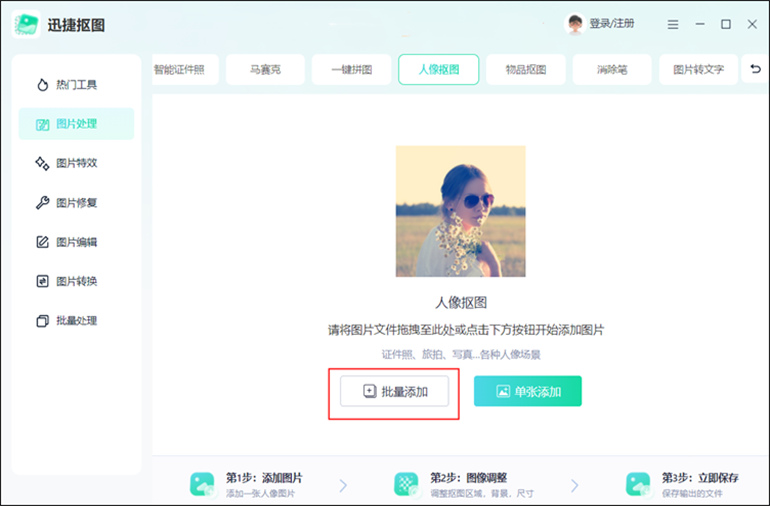
(3)待图片在添加过程中,软件系统会自动对其进行抠图处理,最终会以扣出人像图像呈现。
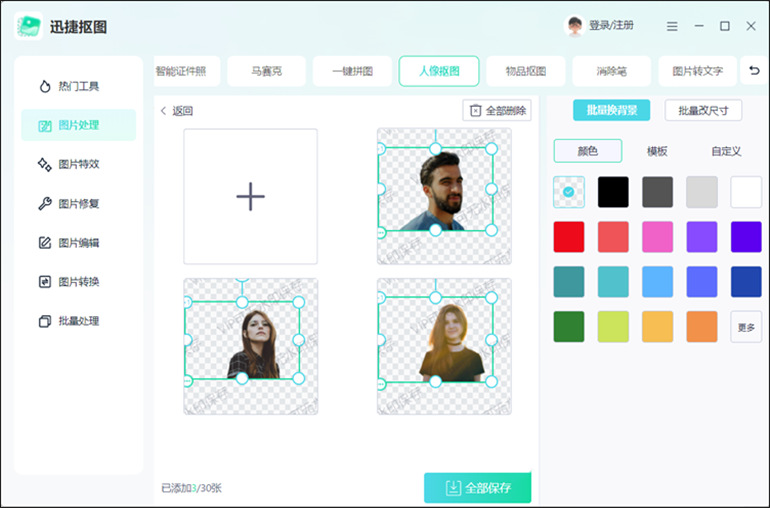
(4)批量人像抠图后,在页面右侧还可对图片进行“批量换背景和批量改尺寸”操作,以保存不用用户对图片编辑的需求。
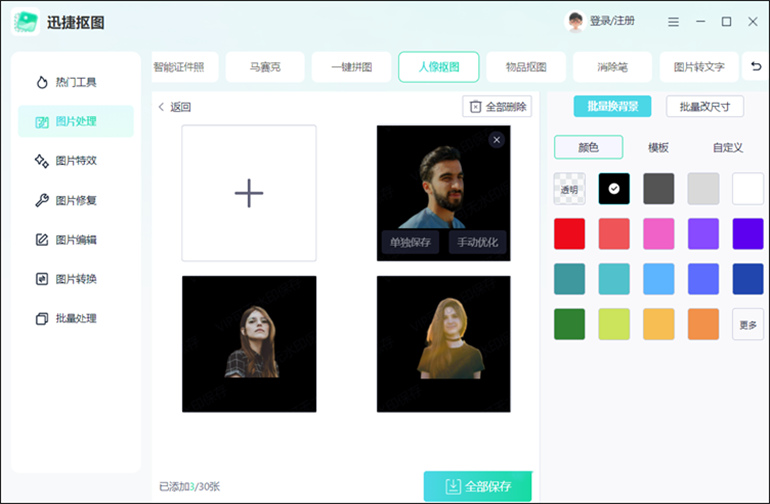
(5)等待处理完成后,点击“全部保存”按钮,将抠好的图片保存到指定文件夹中。
特点:迅捷抠图软件不仅具有批量抠图功能,还支持照片修复、一键拼图等多种方式,可以根据不同需求进行选择。此外,软件还具有简单易用的界面和强大的图像处理能力,可以让用户轻松完成各种图片编辑任务。
通过本文的介绍,相信大家已经对批量抠图有了更深入的了解。在实际应用中,我们可以根据不同的需求和场景选择合适的工具和方法进行批量抠图。无论是在设计、编辑还是其他需要处理图片的领域,迅捷抠图软件都能帮助你快速、准确地完成工作任务。如果你还在为批量抠图而烦恼,不妨试试这款软件,或许它会成为你的得力助手。

